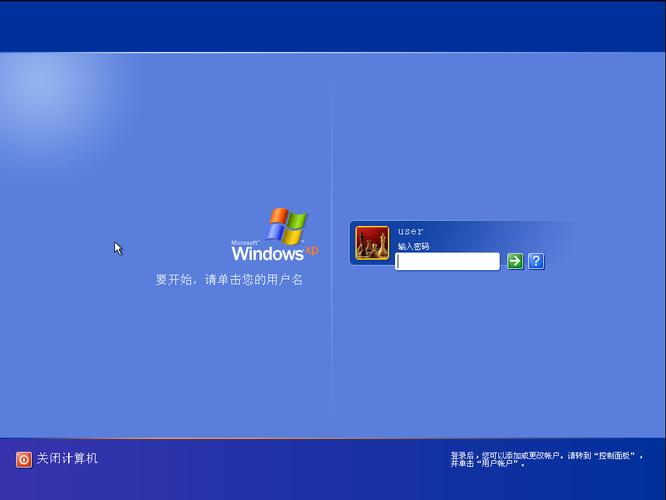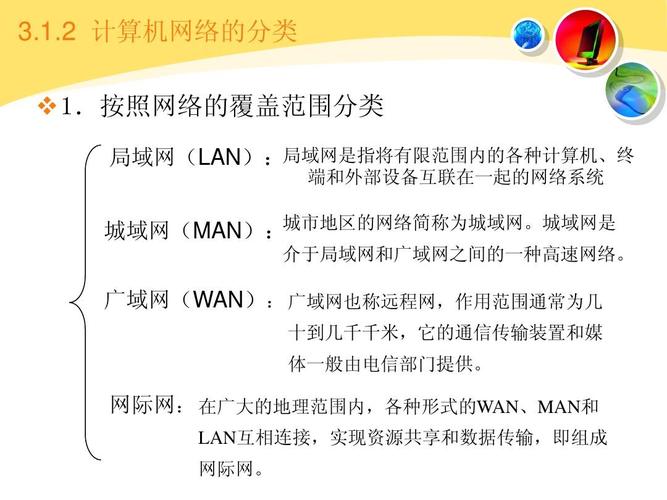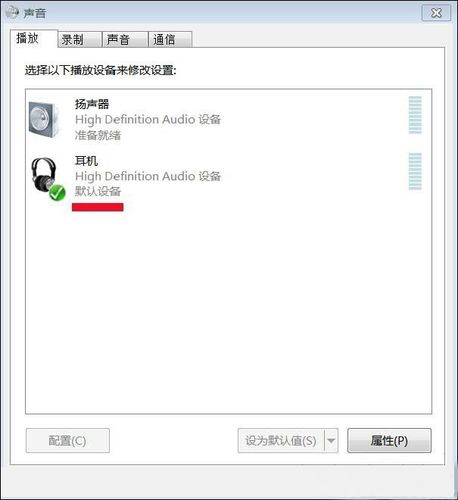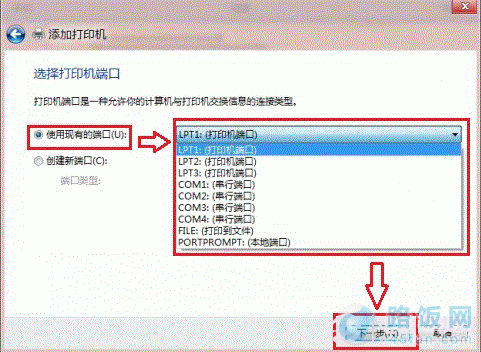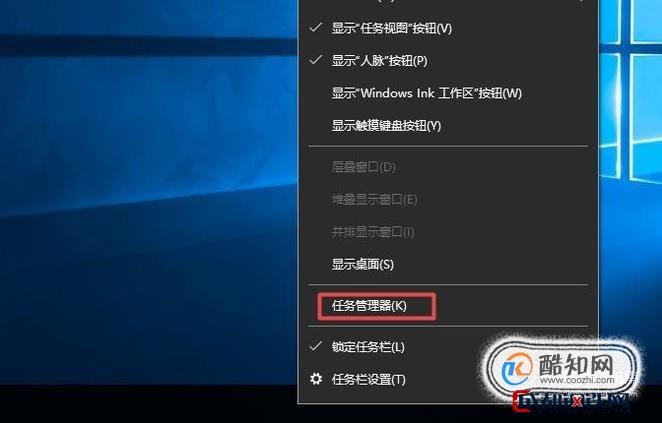Win7系统默认打印机来回串怎么设置默认的?
1、首先打开开始菜单,选择“设备和打印机”选项;
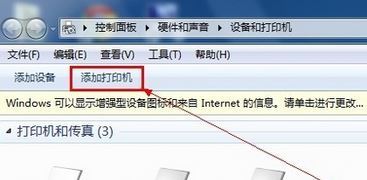
2、然后在弹出来的设备和打印机界面中,选择要打印的打印机,鼠标右击它选择“设置为默认打印机”;
3、设置完之后,点击窗口上方工具栏中的“管理默认打印机”按钮;
4、在弹出来的管理默认打印机窗口中,选择“更改网络后更改默认打印机”这一项,在选择网络这一栏中,选择你要设置的默认打印机的网络,在选择打印机一栏中也可以选择默认网络环境下自动切换的打印机;
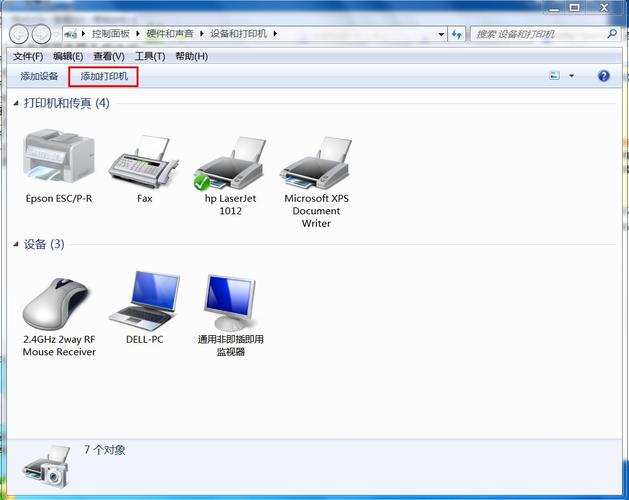
5、对不同网络中不同的默认打印机设置完之后,点击确定按钮退出即可,这样就可以实现不同网络自动切换打印机了。
不带网络功能的打印机怎么设置共享?
首先要连接一台电脑 装上驱动保证能正常用!然后在电脑上找到打印设备选择共享 在同一网络下的电脑再去网上邻居找到这个打印机 点连接 等电脑装好驱动就可以用了
不带网络功能的打印机设置共享,还是比较简单的,最主要的是主机(USB连接打印机)和客户机都要在同一个局域网内
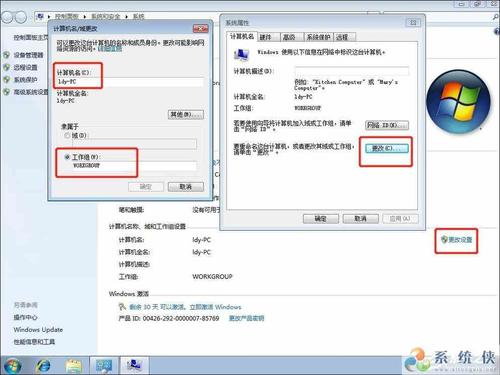
主机设置:
安装好打印机驱动,打一张测试页试下是否正常;
点开始-设置-打印机和传真-对准要共享的打印机名右键-打印机属性-共享-共享这台打印机前打勾如图:
查看计算机IP地址,右键点击网络-打开网络共享中心-本地连接-详细信息,如下图中192.168.124.6就是主机的IP地址,如果用IP最好固定IP地址,如果没固定,电脑或路由器重启IP可能会变,导致无法连接。也可以用计算机名,右键点击计算机-属性,就可以看到计算机名,将计算机名记下。
右键点击网络-打开网络共享中心-点击左边“更改高级共享设置”-选中两个地方,一个是启用文件和打印机共享,另一个是关闭密码保护共享。
客户机设置
按键盘上的WIN+R组合键-输入\\IP或\\计算机名(如下图)-点击确定-看到打印机,右键点连接就可以
还有一点要注意,系统不一样,如有些机子是WIN7、WIN8或WIN10,也有64位和32位的区分,连接的时候会提示你安装驱动,只要下载好相对应的驱动,解压开来,提示安装驱动的时候手动指定安装就可以。
只有一台打印机,但是多个电脑要使用,如何设置共享呢?有两种方式:
传统的打印机共享;
使用网络打印服务器。
方式1:网络打印服务器
网络打印服务器,大小与普通的机顶盒差不多,可以将USB接口的打印机,改造成网络打印机,实现打印机的共享。
连接方式如下图所示,打印服务器的USB接口连接到打印机的USB接口,网口连接到交换机或者路由器的网口,配置同一网段的IP地址和端口号(比如9002)。
电脑“添加网络打印机”,安装打印机驱动,然后添加“TCP/IP地址或主机名添加打印机”,输入网络打印服务器的IP地址和端口号即可,如下图所示。
到此,以上就是小编对于win7局域网打印机共享设置教程的问题就介绍到这了,希望介绍的2点解答对大家有用,有任何问题和不懂的,欢迎各位老师在评论区讨论,给我留言。

 微信扫一扫打赏
微信扫一扫打赏